
Comment ouvrir un PDF dans Google Docs [Plusieurs méthodes utiles]

Vous rencontrez des problèmes pour ouvrir vos fichiers PDF ? Il s'agit d'un problème courant pour les utilisateurs qui n'ont pas de lecteur PDF. Si vous ne disposez pas d'un lecteur PDF dédié, essayez un autre outil tel que Google Docs pour ouvrir votre PDF. Google Docs est un traitement de texte basé sur un navigateur qui vous permet de créer, de partager et de modifier des documents en ligne. Heureusement, vous pouvez également ouvrir un PDF dans Google Docs, modifier le document en ligne et enregistrer les modifications hors ligne. Dans cet article, nous verrons comment ouvrir un PDF dans Google Docs sans effort.
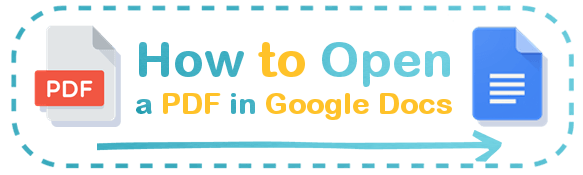
Si vous importez un fichier PDF dans Google Docs, vous constaterez que vous ne pouvez pas l'ouvrir et qu'une fenêtre apparaîtra, comme dans l'image ci-dessous. En effet, Google Docs ne dispose pas d’une capacité intégrée permettant d’ouvrir directement les fichiers PDF pour les modifier.
Google Docs est principalement conçu pour créer et modifier des documents dans des formats tels que Google Docs (GDOC), Microsoft Word (DOCX) et d’autres formats de fichiers texte. Cependant, vous pouvez toujours afficher un fichier PDF à l’aide de Google Docs avec/sans le convertir. Nous présenterons les méthodes dans les parties suivantes.

Google Drive est un service de stockage traditionnellement utilisé pour stocker des fichiers créés sur Google Docs. Vous pouvez également télécharger directement des fichiers (vidéos, images, documents, etc.). Suivez les étapes ci-dessous pour ouvrir un fichier PDF dans Google Docs sans le convertir.
Étape 1 : Accédez à Google Drive via votre navigateur.

Étape 2 : Cliquez sur Mon Drive, puis sélectionnez Téléchargement de fichiers dans le menu déroulant. Parcourez et sélectionnez le fichier PDF que vous souhaitez ouvrir à partir de votre ordinateur.

Étape 3 : Une fois le fichier entièrement téléchargé, cliquez dessus avec le bouton droit de la souris, puis sélectionnez Ouvrir avec, puis cliquez sur Google Docs. Votre fichier PDF s’affichera alors sur une page Google Docs.

Bien que Google Docs soit efficace pour ouvrir un fichier PDF, il a tendance à être inefficace pour préserver la mise en forme du PDF. Si votre PDF contient des listes, des tableaux et des notes de bas de page, la version convertie de Google Docs peut contenir un format déformé de ceux-ci. Heureusement, vous pouvez essayer un outil plus efficace, tel que Coolmuster PDF en Word, pour ouvrir un PDF dans Google Docs.
D’autres guides utiles :
Du statique au dynamique : l'édition de PDF avec la magie de Word
Simplifiez votre flux de travail de documents : Comment convertir un PDF en Word sur Mac
Si vous souhaitez ouvrir un PDF dans Google Docs sans perdre la qualité et le formatage du fichier, nous vous suggérons d’utiliser un convertisseur PDF en Word dédié. Notez que cette alternative vous obligera à convertir votre fichier PDF en document Word avant de pouvoir l’ouvrir dans Google Docs. Le bon côté des choses, c’est que vous pouvez conserver le formatage original de votre fichier PDF.
Cette section vous recommandera les meilleures applications de conversion de PDF en Word pour vous aider à ouvrir un PDF dans Google Docs.
PDF en Word est un logiciel de conversion de fichiers professionnel de Coolmuster, un leader de l’industrie des outils et logiciels de productivité. CoolmusterLe convertisseur PDF en Word de dispose d'un large éventail de fonctionnalités, vous permettant de convertir des PDF en plusieurs types et formats de fichiers.
Vous pouvez tirer parti de ces fonctionnalités pour convertir un PDF en Word et ouvrir le document Word dans Google Docs. Contrairement à d'autres méthodes d'ouverture d'un PDF dans Google Docs, le convertisseur PDF en Word de Coolmuster conserve la mise en page et la mise en forme d'origine du PDF.
Caractéristiques de Coolmuster PDF en Word
Voici comment ouvrir un PDF dans Google Docs à l’aide de Coolmuster PDF en Word.
01Téléchargez et installez PDF en Word sur votre ordinateur. Ouvrez-le, puis cliquez sur Ajouter un fichier ou Ajouter un dossier en haut à gauche de l'interface du programme pour ajouter votre fichier PDF.

02Personnalisez les paramètres de conversion à partir du côté droit de la fenêtre. Sélectionnez l’un des trois paramètres de plage de pages.
(Sélectionnez Tout pour convertir toutes les pages PDF en PDF ou sélectionnez Actuel pour convertir la page PDF actuellement dans l’aperçu ci-dessus. Sinon, si vous souhaitez convertir des pages spécifiques à partir du fichier PDF, sélectionnez Plage et entrez les numéros de page du PDF, séparés par des virgules.)
03Sélectionnez le dossier de destination. Cliquez sur le bouton Ouvrir le dossier pour sélectionner un dossier de destination préféré sur votre ordinateur. Enfin, cliquez sur Démarrer pour commencer la conversion.

Une fois que vous avez converti votre PDF en document Word, il est temps de l'ouvrir dans Google Docs. Voici comment :
Étape 1 : Localisez le document Word dans le dossier de destination. Ouvrez votre Google Docs. Créez un fichier vierge sur la page d'accueil de votre Docs.

Étape 2 : Dirigez-vous vers Fichier > Ouvrir > Télécharger > Parcourez et ouvrez le document Word.

L'ouverture de votre fichier PDF dans Google Docs en le convertissant en Word via Coolmuster PDF en Word préserve la mise en forme du PDF, réduisant ainsi le temps et les efforts d'édition nécessaires.
Adobe est un processeur de documents populaire que vous pouvez utiliser pour créer, modifier, gérer et manipuler des fichiers en ligne et hors ligne. Outre ces fonctions, Adobe permet également les conversions de PDF en Word. Voici comment utiliser Adobe Acrobat pour convertir un PDF en Word et l’ouvrir avec Google Docs.
Étape 1 : Accédez au convertisseur PDF en Word en ligne d'Adobe. Cliquez sur Sélectionner un fichier pour ajouter votre fichier PDF. Une autre option consiste à glisser-déposer le PDF dans la zone de dépôt.

Étape 2 : Une fois le PDF converti, connectez-vous à votre compte Adobe pour accéder au document Word. Vous pouvez vous connecter à l’aide de votre compte Google.
Étape 3 : L’étape suivante consiste à ouvrir le document Word converti à l’aide de Google Docs. Cliquez sur Ouvrir dans l’environnementou Télécharger pour accéder à votre document Word à partir de votre compte Adobe.
Ouvrez votre Google Drive, cliquez sur Nouveau, puis sur Importation de fichiers. Sélectionnez le document Word dans votre espace de stockage pour le télécharger. Une fois le téléchargement terminé, cliquez avec le bouton droit de la souris sur le fichier, sélectionnez Ouvrir avec, puis cliquez sur Google Docs.
Smallpdf est un convertisseur PDF en Word en ligne disponible gratuitement, comme Adobe. Voici comment convertir des PDF en Word, puis les ouvrir dans Google Docs.
Étape 1 : Ouvrez Smallpdf sur votre navigateur Web. Cliquez sur Choisir des fichiers pour ajouter votre fichier PDF à convertir.

Étape 2 : Sélectionnez l’une des deux options (avec OCR/ sans OCR). Si vous convertissez votre PDF gratuitement, sélectionnez sans OCR et cliquez sur Choisir des options.
Étape 3 : Cliquez sur Télécharger pour enregistrer le fichier Word sur votre ordinateur.
Enfin, ouvrez votre Drive, cliquez sur Nouveau, puis sur Importation de fichiers pour importer votre PDF. Une fois le téléchargement terminé, cliquez avec le bouton droit de la souris sur le fichier, cliquez sur Ouvrir avec, puis sélectionnez Google Docs dans la liste.
PDF Converter est un outil de conversion PDF alternatif disponible qui convertit les fichiers PDF en quelques secondes. Voici comment convertir un PDF en Word à l’aide de PDF Converter, puis l’ouvrir dans Google Docs.
Étape 1 : Rendez-vous sur la page en ligne du programme. Cliquez sur Choisir un fichier PDF pour ajouter votre fichier à convertir.
Étape 2 : Cliquez sur Télécharger pour enregistrer le fichier Word sur votre appareil.

Une fois que vous avez enregistré votre fichier, accédez à Google Drive, cliquez sur Nouveau, puis sur Importation de fichier pour importer le document Word. Une fois le fichier téléchargé, cliquez dessus avec le bouton droit de la souris, cliquez sur Ouvrir avec, puis sélectionnez Google Docs.
En savoir plus :
Convertissez des PDF en images JPG/JPEG pour une meilleure accessibilité et un meilleur partage
Dans cette section, nous répondons aux questions fréquemment posées par les utilisateurs sur la façon d’ouvrir des PDF avec Google Docs.
Bien que Google Docs puisse être un outil pratique pour afficher des fichiers PDF, il présente certains inconvénients par rapport aux visionneuses PDF dédiées. Voici quelques limitations que vous pouvez rencontrer lors de l’utilisation de Google Docs pour afficher des PDF.
Il existe d’autres convertisseurs PDF que vous pouvez utiliser pour convertir vos fichiers en Word avant de les ouvrir avec Google Docs. Pour en savoir plus, vous pouvez lire ce guide >
[9 Revue des outils] Le convertisseur PDF en Word le plus chaud en ligne/hors ligne
Un convertisseur PDF est indispensable si vous souhaitez ouvrir un PDF dans Google Docs sans reformater le contenu de votre fichier PDF. Si vous recherchez le meilleur convertisseur PDF, Coolmuster PDF en Word est le choix ultime.
Non seulement il convertit votre PDF en Word, mais dans plusieurs autres formats. Néanmoins, il garantit une conversion rapide et efficace de PDF à Word tout en préservant la mise en page du contenu de votre fichier PDF. Téléchargez Coolmuster PDF en Word pour ouvrir votre PDF dans Google Docs.
Articles connexes :
Du PDF à l’image : comment convertir vos documents en images
Simplifiez la saisie de données : convertissez des PDF en feuilles de calcul Microsoft Excel
Révolutionnez vos documents : convertissez des PDF en HTML dès aujourd’hui
Comment ouvrir un PDF avec LibreOffice pour une édition ultérieure ?
Éditer des PDF gratuitement : les 3 meilleurs outils que vous devez essayer
Comment changer le format TIFF/BMP/GIF en PDF sur Mac OS X ?





